新戴尔电脑安装Win7系统的详细教程(以新戴尔安装Win7系统为例,手把手教你安装系统)
在新购买的戴尔电脑上安装操作系统是使用电脑的第一步,本教程将以新戴尔电脑安装Win7系统为例,为大家提供一份详细的操作教程。通过本教程,你将学会如何从头开始安装操作系统,并为你的电脑带来全新的体验。
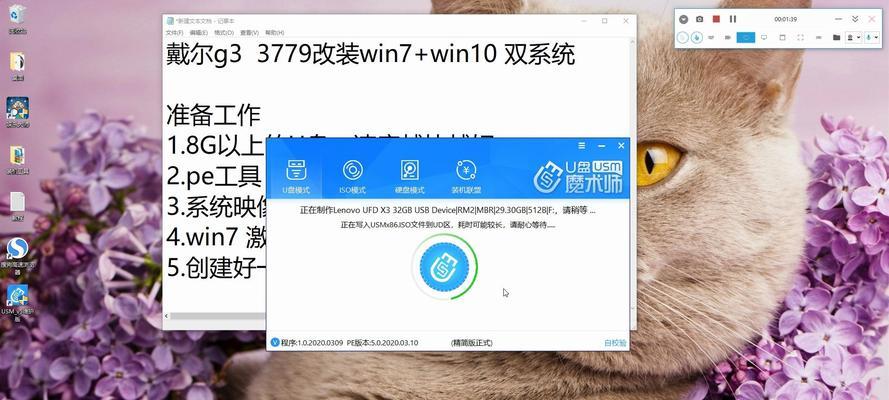
准备工作:备份重要数据和文件
在开始安装系统之前,我们需要先备份一些重要的数据和文件,避免在安装过程中丢失。将你的个人文件、照片、音乐等重要资料复制到外部存储设备或云存储中,确保它们的安全。
准备工作:获取Win7系统安装盘或镜像
要安装Win7系统,首先需要准备一个Win7系统安装盘或镜像。你可以从官方渠道购买安装盘,或者下载官方授权的镜像文件,并将其刻录到光盘或制作成USB启动盘。

准备工作:检查硬件兼容性
在安装系统之前,我们需要确认硬件的兼容性。在戴尔官网上查找你的电脑型号,并下载最新的驱动程序,以确保系统安装后硬件可以正常工作。
准备工作:调整BIOS设置
进入电脑的BIOS界面,将启动顺序调整为从光盘或USB设备启动。在大多数戴尔电脑中,按F2或Delete键可进入BIOS设置界面。
开始安装:插入系统安装盘或插入USB启动盘
将Win7系统安装盘插入光驱,或者将制作好的USB启动盘插入电脑的USB接口。
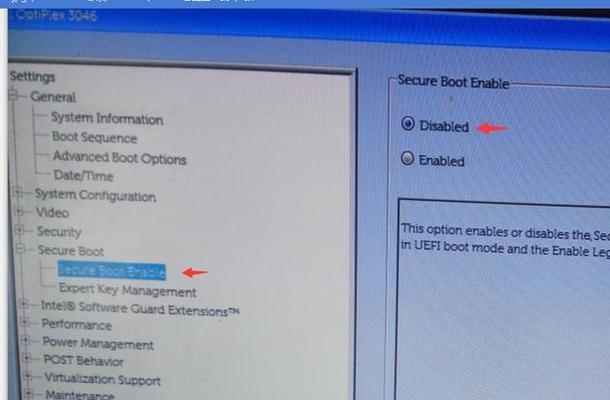
开始安装:按下任意键启动安装程序
重启电脑,在开机过程中按下任意键,从光盘或USB启动盘启动。
开始安装:选择语言和其他首选项
在安装程序中,选择你想要使用的语言、时间和货币格式等首选项。
开始安装:点击“安装现在”按钮
点击安装程序界面上的“安装现在”按钮,开始系统的安装过程。
开始安装:接受许可协议并选择“自定义”安装
阅读并接受Win7系统的许可协议,并选择“自定义”安装选项,以便进行更详细的设置。
开始安装:选择安装位置和分区
在系统安装过程中,选择你想要安装Win7系统的磁盘分区,并进行格式化。
开始安装:等待系统文件的复制和安装
安装程序将自动复制系统文件到指定位置,并开始进行系统文件的安装。
开始安装:输入产品密钥和设置计算机名称
在安装过程中,你需要输入Win7系统的产品密钥,并设置你的计算机名称。
开始安装:选择网络类型和时区
选择你的网络类型和时区,以便系统可以正确地连接到网络并同步时间。
完成安装:设置密码和Windows更新
设置你的登录密码,并允许系统自动进行Windows更新,以确保系统的安全性和稳定性。
完成安装:重启电脑并开始享受新系统
安装完成后,重启电脑,进入全新的Win7系统,开始享受它带来的便利和高效。
通过本文的详细教程,你已经学会了如何在新戴尔电脑上安装Win7系统。希望这个教程对你有所帮助,让你的新电脑能够运行顺畅,为你的工作和娱乐带来更好的体验。记得在安装系统前备份重要文件,并按照教程一步步操作,祝你顺利完成安装!
作者:游客本文地址:https://www.kinghero.com.cn/post/6524.html发布于 今天
文章转载或复制请以超链接形式并注明出处智酷天地
